หากคุณกำลังทำงานกับเอกสารขนาดใหญ่ในโปรแกรมแก้ไขข้อความ Microsoft Word 2013 คุณมักจะปิดและเปิดเอกสารนั้นบ่อยๆ ก่อนที่คุณจะดำเนินการเสร็จสิ้น เพื่อให้ง่ายต่อการเข้าถึงเอกสารที่เปิดล่าสุด คุณสามารถสร้างทางลัดบนเดสก์ท็อปของคอมพิวเตอร์ของคุณ ถ้าคุณมีทางลัดบนเดสก์ท็อปสำหรับ Word อยู่แล้ว ให้ทำสำเนาของทางลัดนั้น
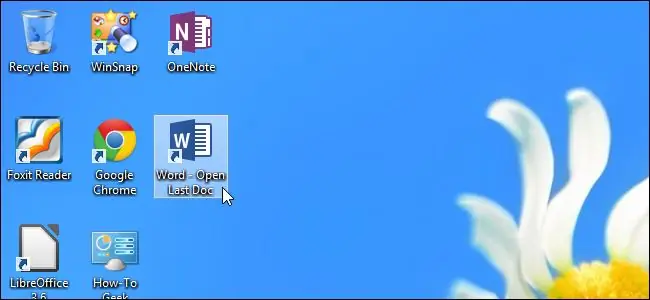
คำแนะนำ
ขั้นตอนที่ 1
เปลี่ยนเป็นไดเร็กทอรีต่อไปนี้ “C: / Program Files (x86) Microsoft Office / Office15 / WINWORD. EXE” คลิกขวาที่ WINWORD. EXE และเลือก Send to Desktop (สร้างทางลัด)
ขั้นตอนที่ 2
คลิกขวาที่ทางลัดและเลือกคุณสมบัติจากเมนูแบบเลื่อนลง วางเคอร์เซอร์ในเซลล์แก้ไขเป้าหมาย โดยคงเครื่องหมายคำพูดไว้ และป้อนคำสั่ง / mfile1 คลิก "ตกลง" เพื่อบันทึกการเปลี่ยนแปลงของคุณ
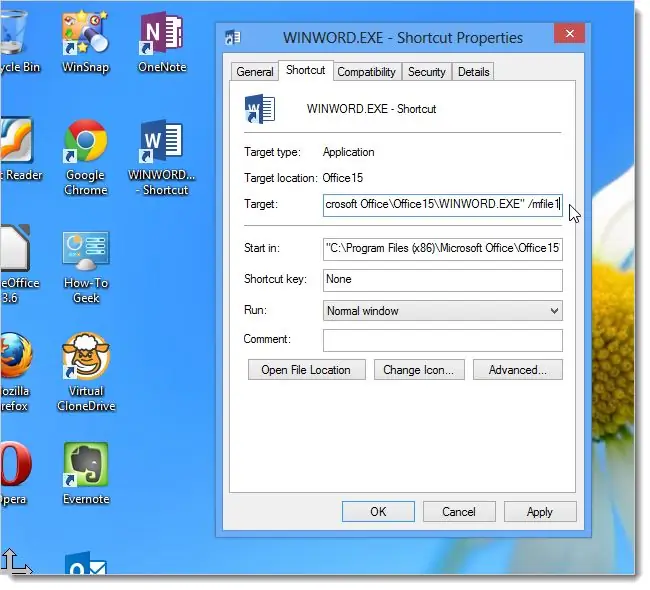
ขั้นตอนที่ 3
เปลี่ยนชื่อของทางลัดไปยังเอกสารที่เปิดล่าสุด






